آموزش گام به گام تغییر نام کاربری فیسبوک در موبایل و کامپیوتر
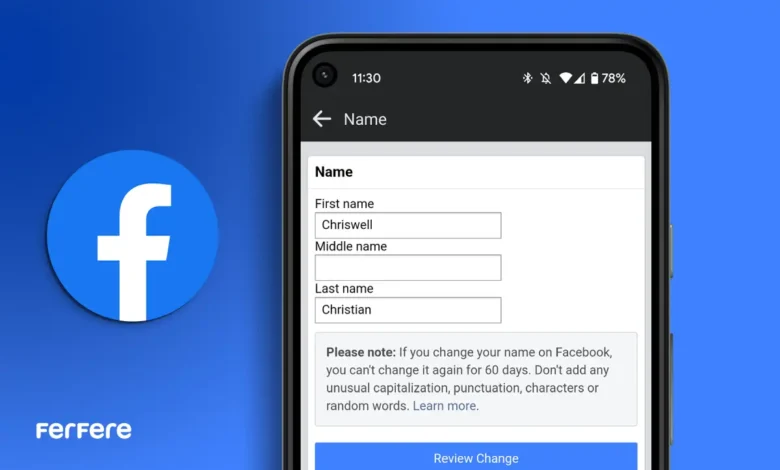
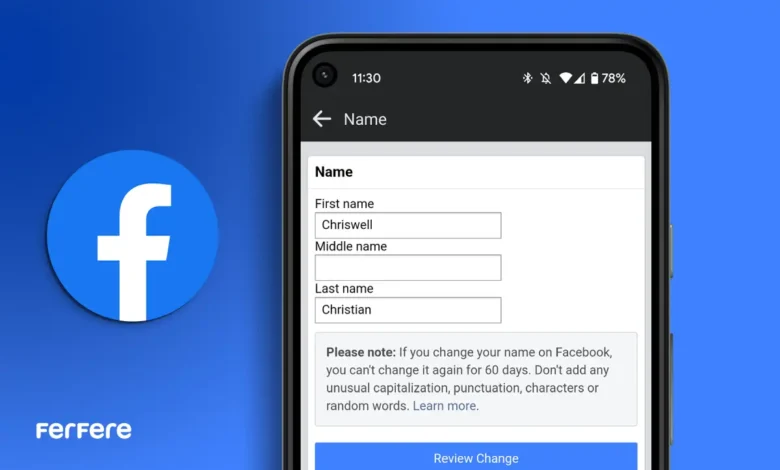
اگر شما هم از جمله کاربران فیسبوک هستید و به دنبال تغییر نام کاربری خود هستید، این مقاله برای شماست. در این مقاله قصد داریم تا به طور کامل و دقیق نحوه تغییر نام کاربری فیسبوک را هم در موبایل و هم در کامپیوتر به شما آموزش دهیم. این تغییرات می تواند به دلایل مختلفی صورت گیرد؛ از بهبود برند شخصی گرفته تا دلایل امنیتی و حفظ حریم خصوصی. در ادامه با ما همراه باشید تا این فرآیند را به صورت گام به گام یاد بگیرید.
چرا باید نام کاربری فیسبوک را تغییر دهیم؟
قبل از اینکه وارد جزئیات تغییر نام کاربری در فیسبوک شویم، بیایید نگاهی به دلایل رایج تغییر نام کاربری در این شبکه اجتماعی بیندازیم.
1. تغییر برند شخصی
گاهی اوقات ممکن است تصمیم بگیرید نام کاربری خود را به گونه ای تغییر دهید که نمایانگر برند یا هویت جدید شما باشد. در این صورت، تغییر نام کاربری می تواند به شما کمک کند تا در دنیای آنلاین ظاهر بهتری داشته باشید.
2. مسائل امنیتی و حریم خصوصی
نام کاربری در فیسبوک یکی از راه های شناسایی شما در این شبکه اجتماعی است. اگر احساس می کنید که امنیت حساب کاربری شما به خطر افتاده یا از طرف شخصی ناشناسی تحت تعقیب قرار دارید، تغییر نام کاربری می تواند راهی برای محافظت از حریم خصوصی شما باشد.
3. انتخاب نام کاربری جدید و منحصر به فرد
اگر نام کاربری قبلی شما تکراری یا پیچیده است و می خواهید یک نام ساده تر و منحصر به فرد انتخاب کنید، تغییر نام کاربری فیسبوک می تواند راه حل خوبی باشد.
شرایط و محدودیت های تغییر نام کاربری فیسبوک
فیسبوک اجازه نمی دهد هر چند روز یک بار نام کاربری خود را عوض کنید. قبل از اقدام به تغییر یوزرنیم فیس بوک، این نکات را در نظر بگیرید:
- می توانید فقط یک بار نام کاربری خود را تغییر دهید.
- نام کاربری جدید باید منحصر به فرد باشد (کسی قبلاً آن را انتخاب نکرده باشد).
- فقط می توانید از حروف انگلیسی (a-z)، اعداد (0-9) و نقطه (.) استفاده کنید.
- نام کاربری باید حداقل ۵ کاراکتر داشته باشد.
- نمی توانید از علائم نگارشی مانند @, #, $ و… استفاده کنید.
- فیسبوک قوانینی برای انتخاب نام کاربری دارد. نام کاربری شما باید ساده و واضح باشد و از حروف، اعداد و نقاط تنها به صورت معقول استفاده کنید. همچنین نام کاربری نباید بیش از حد طولانی یا غیر قابل فهم باشد.
- اگر به لینک های قدیمی خود که حاوی نام کاربری شما هستند لینک داده اید، پس از تغییر نام کاربری، این لینک ها ممکن است دیگر کار نکنند. بنابراین، اگر از نام کاربری خود برای تبلیغات استفاده می کنید، باید این موضوع را در نظر بگیرید.
اگر قبلاً نام کاربری خود را تغییر داده اید، گزینه Edit برای شما غیر فعال خواهد شد. در این صورت، تنها راه ممکن بررسی روش های دیلیت اکانت Facebook و ایجاد یک پروفایل جدید است.
گام به گام تغییر نام کاربری فیسبوک در موبایل
برای تغییر نام کاربری فیسبوک در موبایل، ابتدا باید وارد حساب کاربری خود شوید. سپس مراحل زیر را به دقت دنبال کنید.
1. ورود به حساب فیسبوک
ابتدا اپلیکیشن فیسبوک را بر روی گوشی خود باز کنید و با استفاده از اطلاعات حساب کاربری خود وارد شوید.
2. رفتن به تنظیمات حساب
در صفحه اصلی فیسبوک، روی آیکون منو (سه خط افقی) در گوشه بالای سمت راست کلیک کنید. سپس به پایین اسکرول کنید و گزینه “Settings & Privacy” را انتخاب کنید. در ادامه، گزینه “Settings” را انتخاب کنید.
3. انتخاب گزینه “Username”
در بخش “General Account Settings”، به دنبال گزینه “Username” بگردید. این گزینه به شما امکان می دهد که نام کاربری خود را تغییر دهید.
4. وارد کردن نام کاربری جدید
در این بخش، یک کادر متنی برای وارد کردن نام کاربری جدید نمایش داده می شود. نام کاربری جدید خود را وارد کرده و از انتخاب نامی که قبلاً در دسترس است، مطمئن شوید.
5. ذخیره تغییرات
پس از وارد کردن نام کاربری جدید، روی گزینه “Save Changes” کلیک کنید. به همین سادگی نام کاربری شما تغییر خواهد کرد.
اگر شما هم از اینستاگرام و فیسبوک به طور همزمان استفاده می کنید و می خواهید این دو حساب را به یکدیگر متصل کنید، مقاله اتصال فیسبوک به اینستاگرام را حتماً مطالعه کنید. این کار می تواند مدیریت محتواهای شما را در هر دو شبکه اجتماعی راحت تر کند.
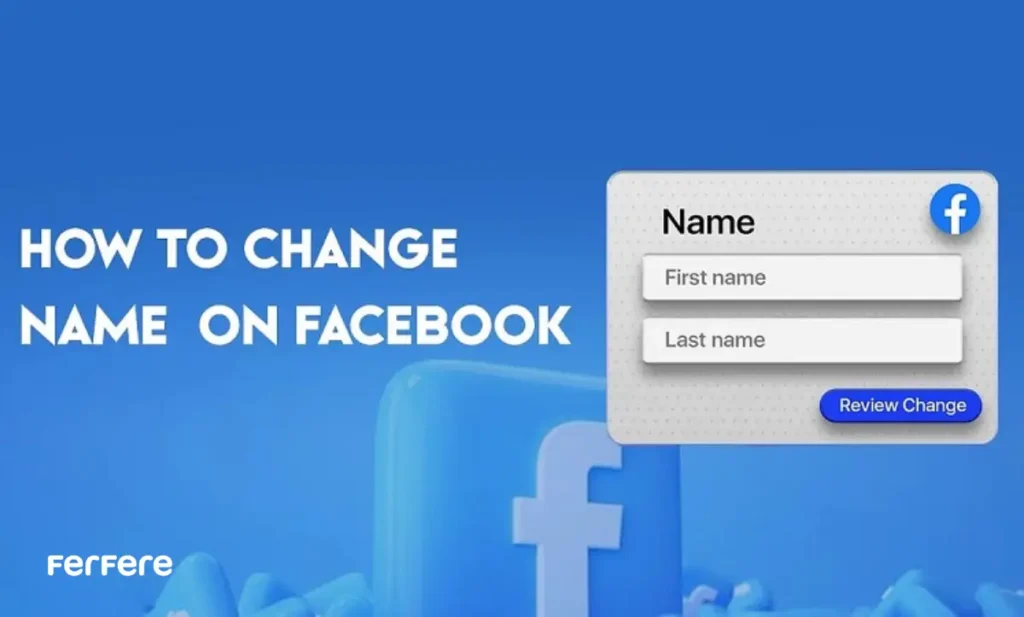
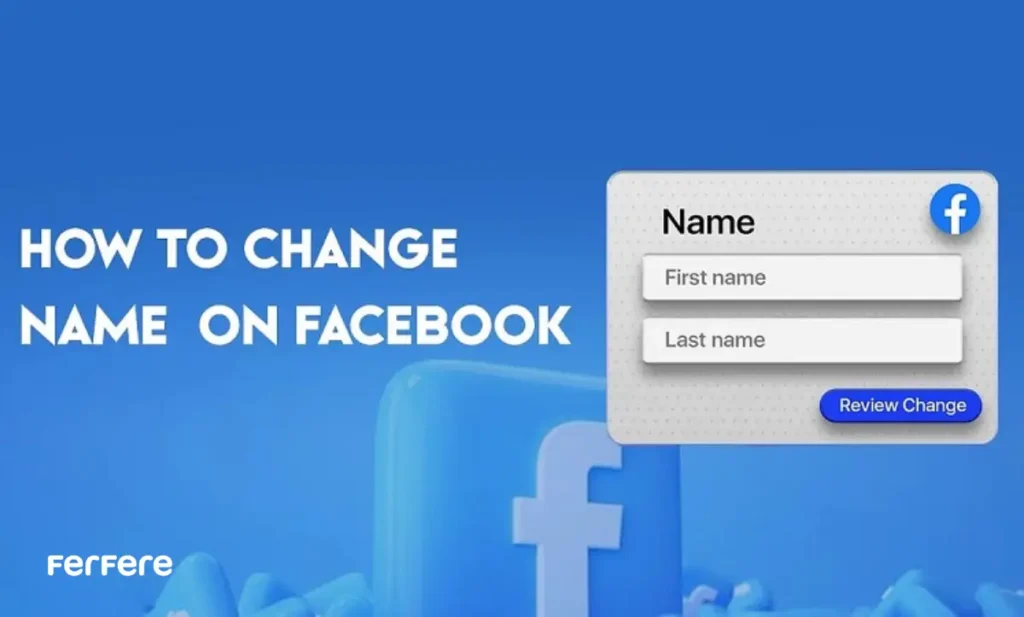
گام به گام تغییر نام کاربری فیسبوک در کامپیوتر
برای تغییر نام کاربری فیسبوک در کامپیوتر، تنها چند مرحله ساده لازم است. به این ترتیب می توانید نام کاربری خود را در فیسبوک تغییر دهید.
1. ورود به حساب فیسبوک
ابتدا وارد سایت فیسبوک شوید و با استفاده از اطلاعات حساب کاربری خود وارد شوید.
2. رفتن به تنظیمات حساب
در گوشه بالا سمت راست، روی آیکون سه خط افقی کلیک کنید و از منوی باز شده گزینه “Settings & Privacy” را انتخاب کنید. سپس روی “Settings” کلیک کنید.
3. تغییر نام کاربری
در صفحه تنظیمات، به قسمت “General” بروید و گزینه “Username” را پیدا کنید. سپس گزینه “Edit” را انتخاب کنید.
4. وارد کردن نام کاربری جدید
در این مرحله، می توانید نام کاربری جدید خود را وارد کنید. توجه داشته باشید که نام کاربری باید منحصر به فرد باشد و قبلاً توسط فرد دیگری انتخاب نشده باشد.
5. ذخیره تغییرات
پس از وارد کردن نام کاربری جدید، روی گزینه “Save Changes” کلیک کنید تا تغییرات شما ذخیره شود.
برای کسانی که از شبکه های اجتماعی مختلف مانند اینستاگرام هم استفاده می کنند، شاید بخواهند بدانند چگونه نام کاربری خود را در این پلتفرم تغییر دهند. اگر علاقه مند به آشنایی با نحوه تغییر نام کاربری اینستاگرام هستید، می توانید مقاله نحوه تغییر نام کاربری در اینستاگرام را مطالعه کنید.
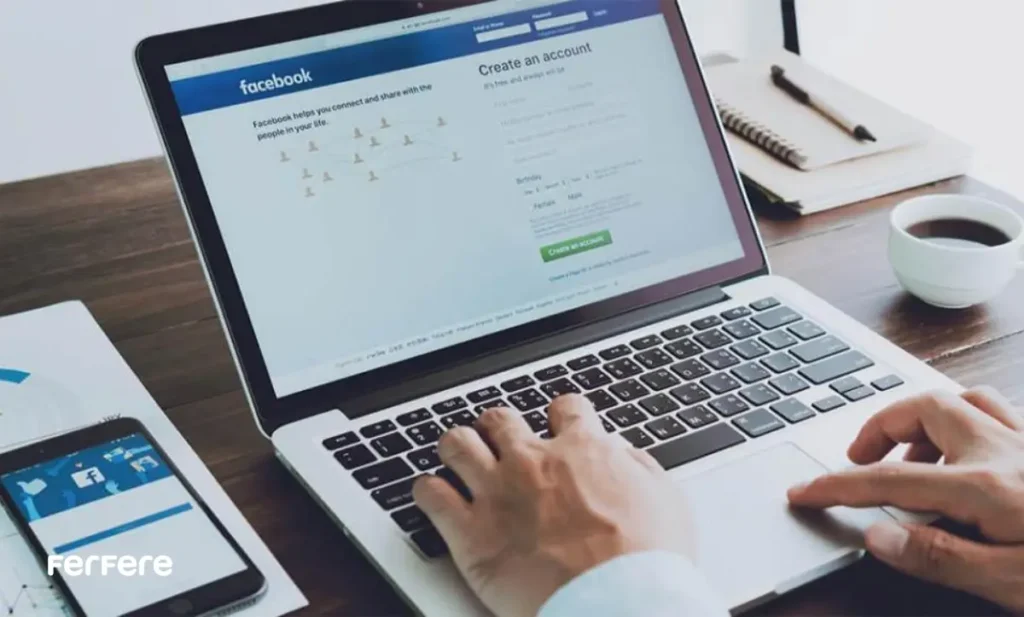
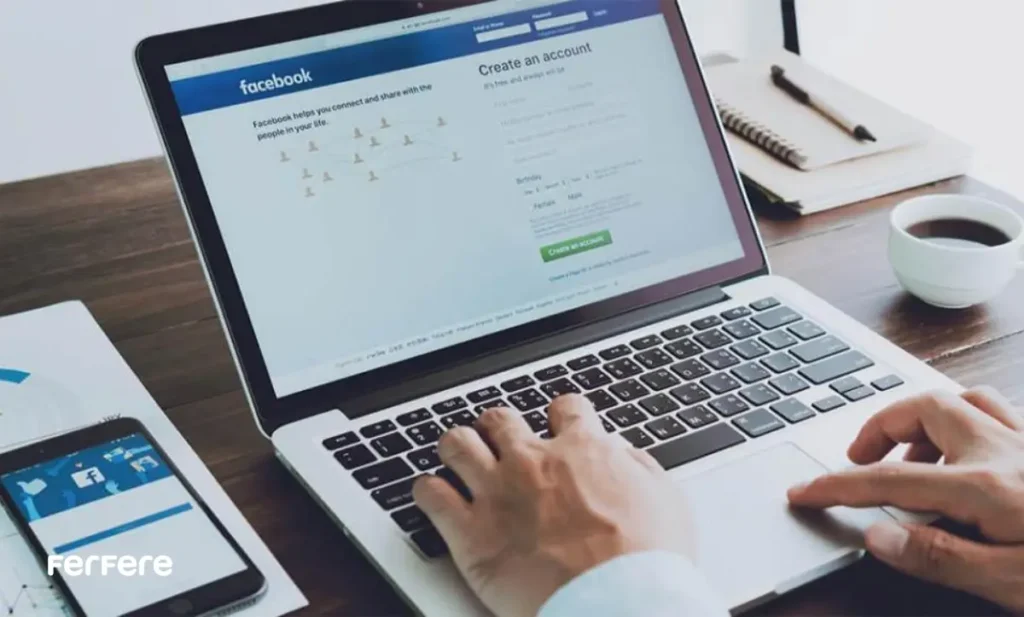
نتیجه گیری
تغییر نام کاربری فیسبوک می تواند دلایل مختلفی داشته باشد، از بهبود برند شخصی گرفته تا حفظ امنیت حساب کاربری. با دنبال کردن مراحل ساده ای که در این مقاله ذکر شد، می توانید به راحتی نام کاربری خود را در فیسبوک تغییر دهید و از تجربه ی استفاده ی بهتری از این شبکه اجتماعی برخوردار شوید. اگر می خواهید تجربه ی بیشتری از شبکه های اجتماعی دیگر داشته باشید، فروشگاه اینترنتی فرفره را برای خرید گوشی موبایل بررسی کنید.
سوالات متداول
برای تغییر نام کاربری فیسبوک، باید به تنظیمات حساب کاربری بروید. در موبایل، از طریق “Settings & Privacy” و سپس “Settings”، گزینه “Username” را پیدا کنید و نام کاربری جدید خود را وارد کنید. در کامپیوتر نیز همین مسیر را از طریق منوی تنظیمات دنبال کنید و پس از وارد کردن نام جدید، تغییرات را ذخیره کنید.
فیسبوک فقط یک بار به شما اجازه تغییر نام کاربری را میدهد. اگر قبلاً این تغییر را انجام داده باشید، گزینه ویرایش برای شما غیرفعال خواهد شد.
نام کاربری جدید باید منحصربهفرد باشد و قبلاً توسط کسی انتخاب نشده باشد. همچنین باید شامل حروف انگلیسی، اعداد و نقطه باشد و حداقل ۵ کاراکتر داشته باشد.
اگر قبلاً نام کاربری خود را تغییر داده باشید، این گزینه غیرفعال خواهد شد. در این صورت، تنها راه ممکن ایجاد یک حساب کاربری جدید است.
خیر، فیسبوک اجازه استفاده از کاراکترهای خاص مانند @، #، $ و… را در نام کاربری نمیدهد.
پس از تغییر نام کاربری، لینکهای قبلی که به نام کاربری قدیمی شما مرتبط بودهاند ممکن است دیگر کار نکنند. اگر از نام کاربری خود برای تبلیغات استفاده میکنید، این موضوع را در نظر داشته باشید.
هنگام وارد کردن نام کاربری جدید، فیسبوک به شما اطلاع میدهد که آیا این نام در دسترس هست یا قبلاً توسط شخص دیگری انتخاب شده است.
خیر، تغییر نام کاربری فیسبوک بهطور مستقیم روی اینستاگرام تأثیری ندارد. اما اگر این دو حساب به هم متصل باشند، بهتر است تنظیمات خود را بررسی کنید.
بله، برای تغییر نام کاربری باید ابتدا وارد حساب فیسبوک خود شوید و به تنظیمات دسترسی داشته باشید.
در این صورت، باید نام کاربری دیگری انتخاب کنید که مطابق با قوانین فیسبوک باشد. نام پیشنهادی شما نباید قبلاً ثبت شده باشد و باید از حروف مجاز استفاده کند.







